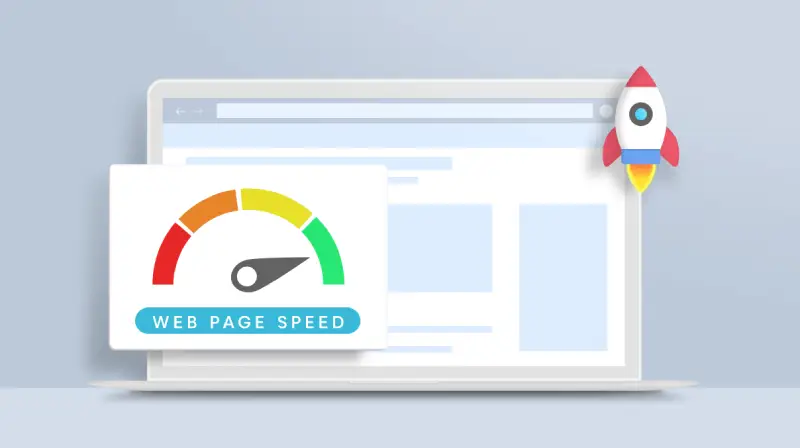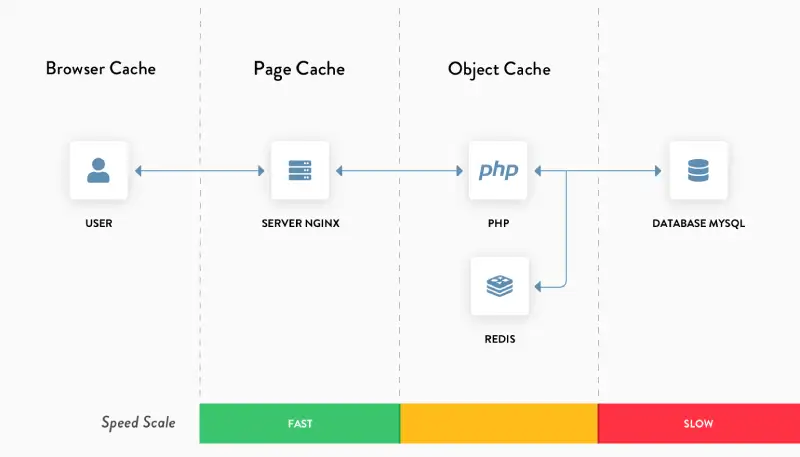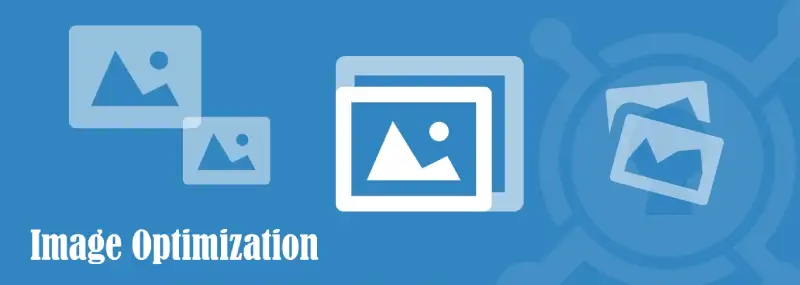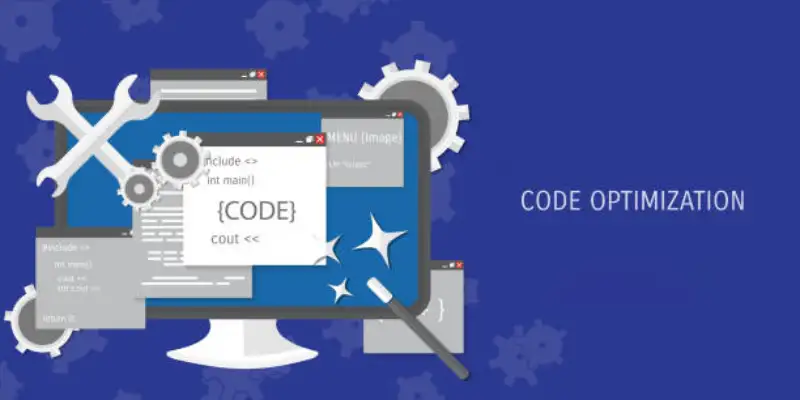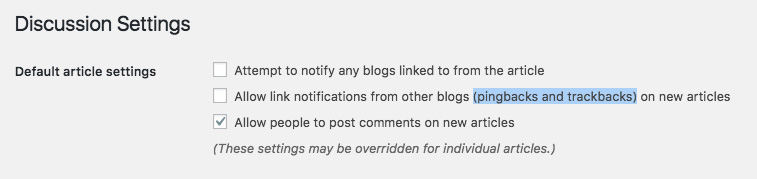کم شدن سرعت سایت موجب پایین آمدن سطح عملکرد خواهد شد و این امر درنهایت منجر به دیده نشدن سایت شما میشود. هماناندازه که مخاطب میتواند به شما علاقهمند و وفادار باشد، همانقدر هم سختگیر بوده و با دیدن سرعت و عملکرد ضعیف سایت شما را رها میکند. تحقیقات نشان داده که بازدیدکنندگان وقتی با یک وبسایت کمسرعت مواجه میشوند در عرض چند ثانیه از سایت خارج میشوند، مخصوصا اگر روی گوشی تلفن همراهشان سایت را باز کنند. سرعت بالای وبسایت، علاوه بر اینکه تجربه کاربری بهتری فراهم میکند، نرخ تبدیل را هم افزایش میدهد. اما چگونه میتوان سرعت سایت وردپرسی را افزایش دهیم؟
از سال ۲۰۱۰، گوگل سرعت وبسایت را بهعنوان یکی از عوامل تأثیرگذار بر رتبهبندی نتایج جستجو در دسکتاپ در نظر گرفت، که این سیاست از جولای ۲۰۱۸ نیز برای جستجو با موبایل هم اعمال شد. با توجه به اینکه امروزه بخش بزرگی از جستجوها از طریق تلفنهای هوشمند انجام میشود، بهینهسازی سرعت وبسایت در نسخه موبایل اهمیت بسیار زیادی دارد. بنابراین بهینهسازی سرعت وبسایت از اهمیت ویژهای برخوردار است. اگر واقعا افزایش سرعت سایت وردپرس برایتان یک مسئله جدی است و میخواهید سایتتان سریع باشد، بهتر است تا پایان این مقاله با ما همراه باشید.
تکنیک های عملی برای افزایش سرعت سایت وردپرس
قالبها، افزونهها و ابزارهایی که برای اضافه کردن امکانات و فیچرها بر روی سایت شما نصب میشوند، میتوانند عملکرد سایت را نیز کُند کنند و درنهایت منجر به کاهش ماندگاری کاربر، افزایش نرخ پرش و کاهش رتبه سایت در موتورهای جستجو شوند. بهینهسازی این عناصر در افزایش سرعت سایت وردپرس شما بسیار مهم است. مدیریت صحیح قالبها، تصاویر، افزونهها و سایر محتواهای وبسایت، تجربه کاربری را بهبود میبخشد و سئوی سایت را تضمین میکند.
کش کردن صفحات به چه معناست؟
یک صفحه کش شده، صفحه وبی است که توسط یک موتور جستجو در سرورهای آن یا توسط مرورگر کاربر، در رایانه یا تلفن هوشمند ذخیره شده است. موتورهای جستجو صفحات را ذخیره میکنند تا حتی زمانی که سرور وبسایت در دسترس نیست، امکان دسترسی به آنها را فراهم کنند.
ذخیره سازی صفحات شامل ذخیره یک کپی از دادههای وبسایت (مانند HTML، تصاویر و سایر منابع) در یک مکان ذخیرهسازی موقت، مانند حافظه پنهان مرورگر یا حافظه پنهان سمت سرور است. این امر به صفحات وب اجازه میدهد تا هنگام بازدید مجدد کاربر از سایت یا زمانی که موتور جستجو میخواهد به صفحهای برای فهرستبندی خود دسترسی پیدا کند، سریعتر بارگیری شوند.
هدف از استفاده از حافظه پنهان یا Caching، بهبود عملکرد وبسایت از طریق کاهش نیاز به دانلود مجدد دادههای مشابه است. به این ترتیب، سرعت بارگذاری صفحات افزایش مییابد و تجربه کاربری بهتری ایجاد میشود. زمانی که کاربر وارد یک وبسایت میشود، مرورگر او فایلهای مورد نیاز برای نمایش صفحه را دانلود میکند. سپس حافظه پنهان، نسخههایی از این فایلها را در دستگاه کاربر یا روی سرور ذخیره میکند تا در بازدیدهای بعدی، بهجای دانلود مجدد، از همین نسخههای ذخیرهشده استفاده شود.
حتما بخوانید: فایل htaccess چیست و چه کاربردی در مدیریت وبسایت دارد؟
لود تنبل تصاویر یا همان لیزی لود چیست؟
برای سایتهای تک صفحهای و سایتهایی که صفحه اصلی طولانی دارند، بارگذاری تنبل میتواند واقعاً در زمان صرفهجویی کند. لود تنبل اساساً از بارگذاری عناصر پایین صفحه تا زمانی که بازدیدکننده برای دیدن آنها به پایین اسکرول کند، جلوگیری میکند. با عدم بارگذاری همزمان تمام محتوای صفحه طولانی شما، سایت شما میتواند سریعتر رندر شود. یک افزونه رایج برای بارگذاری تنبل، بارگذاری تنبل از WP Rocket است.
بهینه کردن فرمت و حجم تصاویر استفاده شده در صفحه
برای بهینهسازی فرمتها و اندازههای تصویر برای یک صفحه وب، باید فرمت مناسب (JPEG، PNG، WebP، AVIF) را انتخاب کنید، تصاویر را فشرده کنید، اندازه آنها را به ابعاد مناسب تغییر دهید و استفاده از بارگذاری تنبل و تصاویر واکنشگرا را در نظر بگیرید.
تصاویر برای حفظ تعامل بازدیدکننده سایت ضروری هستند. اگرچه سایت شما ممکن است حاوی تصاویر زیبا و زیادی باشد، اما قطعا باید این تصاویر را بهینه کنید تا زمان بارگذاری صفحه سریعتر شود. روشهای مختلفی برای بهینهسازی تصاویر وجود دارد، از جمله فشردهسازی تصاویر، اضافه کردن متن جایگزین و عنوان و ایجاد نقشه سایت تصویر.
انتخاب هاست مناسب
محیط میزبانی یا هاستی که انتخاب میکنید میتواند به طور چشمگیری بر سرعت سایت تأثیر مثبت بگذارد. بسته به سرور و فناوری، میزبانی مدیریتشده ساختهشده در وردپرس برای یک سایت وردپرس سریعتر ضروری است. به همین علت پیشنهاد میشود بهترین هاست را با توجه به نیازها و ویژگیهای سایت خود انتخاب کنید تا هم سرعت خوبی داشته باشد و هم عملکرد درستی!
minify کردن سایت به چه معناست؟
یکی از دلایل بالقوه زمان بارگذاری طولانی، کد نوشته شده ناکارآمد است. امروزه اکثر صاحبان سایت به ندرت نیاز به کدنویسی دستی دارند، بنابراین ممکن است حتی نتوانید تشخیص دهید که آیا کد شما باعث کند شدن سایت شما میشود یا خیر. با این حال، با استفاده از فرآیندی که به عنوان کوچکسازی شناخته میشود، میتوانید خودتان بررسی کنید.
اگر کدنویس نیستید، این ممکن است ترسناک به نظر برسد، اما نگران نباشید. کوچکسازی یا Minify در واقع یک فرآیند ساده است که به سادگی شامل بهینهسازی کدهای CSS، HTML و جاوا اسکریپت میشود. در ادامه به شما نشان خواهیم داد که چگونه میتوانید بدون نیاز به هیچ مهارت کدنویسی به این هدف برسید. با این حال، قبل از اینکه به آنجا برسیم، بیایید ببینیم که کوچکسازی در عمل چگونه با استفاده از قطعه کد CSS زیر کار میکند:
h1 {
background-color: blue;
}
h2 {
background-color: red;
}
p {
background-color: black;
}
حتی با آشنایی مختصر با CSS، رمزگشایی این کد بسیار آسان است. این کد به سادگی مشخص میکند که کدام سبک باید به عناصر مختلف در یک صفحه اختصاص داده شود. دلیل این امر این است که کد طوری نوشته شده است که برای چشم انسان قابل خواندن باشد. برای این منظور، از خطوط شکسته و فضاهای اضافی استفاده میشود تا هر قسمت از کد به وضوح تعریف شده و اسکن آن آسانتر شود.
با این حال، این چیزی نیست که یک کامپیوتر برای اجرای کد نیاز به درک آن داشته باشد. در واقع، کاراکترهای اضافی کد را “سنگینتر” میکنند و بنابراین، خواندن و اجرای آن برای کامپیوتر بیشتر طول میکشد. به این ترتیب، میتوانید کوچکسازی را به عنوان فرآیندی در نظر بگیرید که کد قابل فهم برای انسان را به کد قابل فهم برای ماشین تبدیل میکند. اگر قرار بود این کد را کوچک کنید، به این شکل در میآمد:
h1{background-color:blue}h2{background-color:red}p{background-color:black}
این کد دقیقاً همان عملکرد کد بالا را ایجاد میکند، اما تمام قسمتهای غیرضروری آن حذف شدهاند. اگرچه ممکن است تفاوت عمدهای به نظر نرسد، اما کد کوچکشده در واقع ۳۶٪ سبکتر از کد اصلی است. اگر تصور کنید که همین اصل برای تمام کدهای صفحه شما اعمال میشود، احتمالاً میتوانید ببینید که در درازمدت چقدر میتواند مؤثر باشد. چطور واقعاً این کار را انجام میدهید؟
فشرده سازی CSS، JavaScript و HTML
با گذشت زمان، فایلهای CSS، HTML و سایر کدهای منبع میتوانند انباشته شوند و باعث شوند سایت شما مثل شیره عمل کند. برای افزایش سرعت سایت خود، باید کوچکسازی کد آن را در نظر بگیرید.
از طریق کوچکسازی، بکاند سایت شما برای تبدیل شدن به یک زبان ماشین بهینه میشود. این تکنیک با کاهش اندازه فایلهای HTML، جاوا اسکریپت و CSS و حذف کاراکترهای غیرضروری مانند فاصلهها، پرشهای خط و نظرات عمل میکند. نتیجه، کاهش میزان انتقال داده مورد نیاز است تا فایلها سریعتر اجرا شوند و صفحات وب شما سریعتر بارگیری شوند. WP Rocket که به بهینهسازی سایت، از جمله کوچکسازی، کمک میکند، یک انتخاب محبوب است، در حالی که CSS Compressor گزینه خوب دیگری است که کد CSS را ساده میکند.
به روزرسانی نسخه php مورد استفاده
اجرای آخرین نسخه PHP میتواند به طور قابل توجهی بر سرعت سایت شما تأثیر بگذارد. برای بهروزرسانی نسخه PHP یک سایت یا سرور، معمولاً بسته به تنظیمات خود، باید وارد کنترل پنل ارائهدهنده خدمات میزبانی خود شوید یا به خط فرمان سرور خود دسترسی پیدا کنید. در داخل کنترل پنل یا خط فرمان، میتوانید تنظیمات نسخه PHP را پیدا کرده و نسخه مورد نظر خود را انتخاب کنید.
- ورود: به کنترل پنل ارائه دهنده هاست خود یا خط فرمان سرور خود دسترسی پیدا کنید.
- تنظیمات PHP را پیدا کنید: به دنبال گزینههای مربوط به نسخه PHP، پیکربندی PHP یا اصطلاح مشابه باشید.
- انتخاب نسخه جدید: نسخه PHP مورد نظر را از بین گزینههای موجود انتخاب کنید.
- اعمال تغییرات: برای ذخیره تغییرات، روی “اعمال”، “بهروزرسانی” یا دکمهای مشابه کلیک کنید.
- راهاندازی مجدد: در برخی موارد، ممکن است لازم باشد پس از بهروزرسانی نسخه، وب سرور یا PHP-FPM خود را مجدداً راهاندازی کنید.
استفاده از CDN
صرف نظر از موقعیت مکانی کاربر، محتوای شما باید با سرعت بسیار بالایی تحویل داده شود. با این حال، گاهی اوقات این امر همیشه امکانپذیر نیست. یعنی اگر سایت شما روی زیرساختی نباشد که شامل مراکز داده در سایر نقاط جهان باشد. فاصله میتواند به معنای تأخیر در تحویل محتوا باشد، که در اینجا یک شبکه تحویل محتوا (CDN) مفید واقع میشود.
CDN منجر به زمان بارگذاری سریعتر صفحه میشود زیرا هنگام پیکربندی، وبسایت شما از یک سرور بهینهشده که به بازدیدکننده سایت شما نزدیکتر است استفاده میکند. مرکز داده، محتوا و فایلهای استاتیک را ذخیره میکند و سپس آنها را بر اساس موقعیت مکانی کاربران به آنها تحویل میدهد. این میتواند به کاهش درخواستهای HTTP خارجی کمک کند زیرا محتوای استاتیک از قبل آماده است به جای اینکه به طور همزمان تعداد زیادی HTTP درخواست شود.
حذف پلاگین های غیرضروری
گذشته از این واقعیت که همیشه باید افزونهها و قالبهای خود را بهروز نگه دارید، حذف افزونههای بلااستفاده گام بعدی برای داشتن یک سایت سریع است. افزونهها و قالبهای بلااستفاده نه تنها آسیبپذیریهای امنیتی ایجاد میکنند، بلکه میتوانند از عملکرد وبسایت وردپرس نیز بکاهند. برای حذف افزونه بلااستفاده وردپرس، ابتدا باید آن را غیرفعال کنید. سپس میتوانید به لیست افزونههای غیرفعال خود بروید و مواردی را که دیگر نمیخواهید حذف کنید. علاوه براین استفاده از قالبهای با کدهای بهینه شده و سئوفرندلی میتواند مشکل سرعت سایت شما را حل کند. برای دانلود رایگان قالب سایت کلیک کنید.
برای حذف یک قالب وردپرس ناخواسته، کافیست به بخش نمایش > قالبها بروید تا مواردی را که دیگر استفاده نمیشوند حذف کنید.
حتما بخوانید: تحلیل سایت رقبا با ۱۲ ابزار قدرتمند
محدود کردن استفاده از اسکریپتهای خارجی
برای محدود کردن استفاده از اسکریپتهای خارجی در یک صفحه وب، میتوانید از هدرهای سیاست امنیت محتوا (CSP) استفاده کنید که به شما امکان میدهد دامنههایی را که مجاز به بارگذاری جاوا اسکریپت هستند، تعریف کنید. همچنین میتوانید از روشهای دیگری مانند iframeها، کوکیهای فقط HTTP و توکنهای جاوا اسکریپت برای جداسازی یا محدود کردن تأثیر اسکریپتهای شخص ثالث استفاده کنید.
بهینه سازی دیتابیس وردپرس
اگر این موضوع بررسی نشود، پایگاه داده وردپرس شما به مرور زمان شروع به انباشته شدن اطلاعات بیاهمیت میکند. این حجم غیرضروری میتواند سرعت سایت شما را کاهش دهد. با این حال، با پاکسازیهای منظم، میتوانید اندازه پایگاه داده خود را برای بارگذاری سریعتر کاهش دهید.
به عنوان مثال، ویرایشهای پست میتوانند بخش بزرگی از فضای غیرضروری را اشغال کنند. اگر پستی دارید که ۱۰۰ کیلوبایت داده دارد و پنج ویرایش از آن پست وجود دارد، کل فضای هدر رفته حدود ۵۰۰ کیلوبایت است.
پاکسازی پایگاه داده شما میتواند به صورت دستی از طریق phpMyAdmin انجام شود، اگرچه اگر ندانید چه کاری انجام میدهید، این فرآیند میتواند پیچیده و آسیبزا باشد. اگر در زمینه فنی متخصص نیستید، نصب افزونهای برای انجام این کار، راه امنتری است. WP-Sweep و Advanced Database Cleaner هر دو گزینههای امنی برای جستجوی پایگاه داده شما و خلاص شدن از شر چیزهایی مانند ویرایشهای قدیمی، نظرات اسپم، کوئریهای MySQL و موارد دیگر هستند.
استفاده از قابلیت G-Zip برای افزایش سرعت سایت وردپرسی
برای افزایش بیشتر سرعت وردپرس، به ویژه برای کاربرانی که اتصال کندتری دارند، فعال کردن فشردهسازی در سطح سرور حیاتی است. فناوریهایی مانند GZIP و Brotli مدرنتر، فایلهای مبتنی بر متن (HTML، CSS، جاوا اسکریپت) را قبل از ارسال از سرور شما به مرورگر بازدیدکننده فشرده میکنند. سپس مرورگر این فایلها را از حالت فشرده خارج میکند و در نتیجه حجم دانلود به طور قابل توجهی کاهش مییابد که اغلب حجم فایلها را تا 70٪ یا بیشتر کاهش میدهد. این کاهش در انتقال دادهها منجر به زمان بارگذاری سریعتر، مصرف پهنای باند کمتر و بهبود زمان اولین بایت (TTFB) سایت شما میشود.
غیرفعال سازی افزونه هایی که روی صفحه نیاز ندارید
برای غیرفعال کردن افزونهها در صفحات یا پستهای خاص، میتوانید بسته به پلتفرم و نیازهای خود از روشهای مختلفی استفاده کنید. در وردپرس، میتوانید از افزونههایی مانند Plugin Organizer، WP Plugin Manager یا Freesoul Deactivate Plugins استفاده کنید. میتوانید از قطعه کدها استفاده کنید یا پوشهی افزونه را تغییر نام دهید تا آن را غیرفعال کنید. همچنین میتوانید آنها را از طریق تنظیمات مرورگر با تایپ کردن “about:plugins” در نوار آدرس غیرفعال کنید.
غیرفعال سازی پینگ بک
اگرچه ممکن است قبلاً هرگز در مورد پینگبکها یا ترکبکها چیزی نشنیده باشید، برخی آنها را یک ویژگی قدیمی میدانند. با این حال، هنوز هم ایده خوبی است که مطمئن شوید آنها خاموش هستند، زیرا میتوانند سرعت صفحه را کاهش دهند. برای غیرفعال کردن پینگبکها و ترکبکها، کافیست به تنظیمات -> گفتگو بروید و مطمئن شوید که گزینه «اجازه دادن به اعلانهای لینک از وبلاگهای دیگر…» تیک نخورده باشد.
بهینه سازی صفحات برای موبایل
اگرچه فراگیر شدن دستگاههای تلفن همراه و استفاده از تلفن همراه خبر جدیدی نیست، اما شاید ندانید که سرعت نقش بسیار مهمی در نحوه ایندکس کردن جستجوهای تلفن همراه توسط گوگل دارد. اگر سایت شما کمی کُند است اما همچنان به شدت با عبارات جستجوی خاصی مرتبط است، میتوانید به رتبهبندی مناسبی دست یابید. با این حال، گوگل سایتهای تلفن همراه سریعتر را در اولویت قرار میدهد.
حدود ۱۵٪ از آمریکاییها خود را به عنوان کاربران اینترنت «فقط موبایل» معرفی میکنند. بنابراین، انتخاب افزونههایی که بر اساس اصول طراحی واکنشگرا ساخته شدهاند، میتواند به طور مؤثر عملکرد سایت وردپرس را سرعت بخشد و تجربهای روانتر را برای اکثر کاربران شما فراهم کند.
افزایش تعداد php worker
PHP workers نقش مهمی در تعیین عملکرد سایت وردپرس شما دارند. این گزینه فرآیندهای پسزمینهای هستند که روی سرور اجرا میشوند و کد PHP را که عملکرد سایت شما را هدایت میکند، اجرا میکنند. در وردپرس، این گزینه صفحات را میسازند، وظایف را مدیریت میکنند و صفحات HTML را برای بازدیدکنندگان تولید میکنند. PHP workers تعداد درخواستهای ذخیره نشدهای را که سایت شما میتواند همزمان مدیریت کند، تعیین میکنند. هنگامی که یک PHP workers آغاز میشود، تا زمانی که فرآیندها تمام شوند یا معیارهای خاصی برآورده شوند، فعال میماند. هنگامی که یک بازدیدکننده به سایت وردپرس شما دسترسی پیدا میکند، یک درخواست به سرور ارسال میشود و توسط یک PHP workers پردازش میشود. اگر سایت شما چندین PHP workers داشته باشد، میتوان چندین درخواست را همزمان مدیریت کرد.
چرا به PHP Worker نیاز دارید؟
PHP Workerها درخواستهایی را مدیریت میکنند که از کش وبسایت عبور میکنند یا از آن عبور نمیکنند. وقتی درخواستی در کش پیدا نمیشود، یک PHP Worker برای پردازش آن وارد عمل میشود و نتیجه را به عنوان یک صفحه وب به بازدیدکننده برمیگرداند. لازم به یادآوری است که ظرفیت عملکرد آنها نامحدود نیست – به عوامل مختلفی مانند تعداد درخواستها و منابع موجود سرور بستگی دارد. این عوامل تعیین میکنند که سایت شما میتواند همزمان چند بازدید یا درخواست کش نشده را مدیریت کند.
نحوه اضافه کردن PHP Worker
- به کنترل پنل سرور یا هاست خود وارد شوید.
- فایل پیکربندی PHP-FPM (FastCGI Process Manager) را که اغلب با نام `www.conf` یا مشابه آن نامگذاری شده است، پیدا کنید.
- مقادیر `pm.max_children` (حداکثر تعداد فرآیندهای PHP) را افزایش دهید و سایر تنظیمات مرتبط را در صورت نیاز تنظیم کنید.
pm = dynamic pm.max_children = 10 pm.start_servers = 1 pm.min_spare_servers = 1 pm.max_spare_servers = 1
- تغییرات را اعمال کرده و فایل پیکربندی را ذخیره کنید.
- برای اعمال تنظیمات جدید، PHP-FPM یا وب سرور را مجدداً راهاندازی کنید.
کاهش سر عت وردپرس چه دلایلی دارد؟
یک سایت وردپرس کند میتواند ناشی از عوامل مختلفی از جمله میزبانی ضعیف، استفاده از نسخه قدیمی، نصب افزونههای بیش از حد، تصاویر بهینهسازی نشده و ذخیرهسازی ناکارآمد باشد. رسیدگی به این مشکلات میتواند سرعت و عملکرد وبسایت را به میزان قابل توجهی بهبود بخشد. دلایل رایج کاهش سرعت وردپرس عبارت است از:
- میزبانی: یک هاست با کیفیت پایین یا ضعیف میتواند منجر به زمان بارگذاری کند و کم سرعت شود.
- نسخه قدیمی: اجرای هسته وردپرس، قالبها یا افزونههای قدیمی وردپرس میتواند منجر به آسیبهای متعددی شده و بر عملکرد تأثیر بگذارد.
- افزونههای بیش از حد: نصب افزونههای زیاد، به خصوص اگر کدنویسی ضعیفی داشته باشند یا به درستی نگهداری نشوند، میتوانند موجب کاهش سرعت سایت شوند.
- بهینهسازی تصویر: تصاویر بزرگ و بهینهسازی نشده میتوانند زمان بارگذاری صفحه را به طور قابل توجهی کاهش دهند.
- فضای ذخیرهسازی: فضای ذخیرهسازی ناکافی یا پیکربندی نادرست میتواند منجر به عملکرد ضعیف شود.
- مشکلات سمت سرور: مشکلات اساسی سرور، مانند منابع ناکافی یا پیکربندی نادرست، میتواند بر سرعت وبسایت تأثیر بگذارد.
- منابع خارجی: اسکریپتهای خارجی زیاد، فایلهای CSS یا جاوا اسکریپت میتوانند تعداد درخواستهای HTTP را افزایش دهند و بارگذاری صفحه را کند کنند.
- قالب: یک قالب با کدنویسی ضعیف یا سنگین میتواند در کاهش زمان بارگذاری صفحه نقش داشته باشد.
- پایگاه داده: یک پایگاه داده بزرگ یا شلوغ میتواند وبسایت شما را با سرعت پایینی مواجه کند.
- شبکه تحویل محتوا (CDN): عدم استفاده از CDN میتواند سرعت وبسایت شما را کاهش دهد، به خصوص اگر از مکانی دور از سرور به آن دسترسی داشته باشید.
- وظایف زمانبندیشده: وظایف زمانبندیشدهای که به خوبی بهینه نشدهاند، مانند بهینهسازی تصویر یا بررسی بهینه بودن لینکها، میتوانند منابع سرور را اشغال کرده و سرعت وبسایت را کاهش دهند.
حتما بخوانید: معرفی بهترین قالب های وردپرس
جمع بندی
سرعت بارگذاری وبسایت مسئلهای بسیار جدی است که باید تمامی جوانب آن را بررسی کرد. زمانی که مخاطب با سایتی مواجه میشود که آن را برای رسیدن به خواستهاش معطل میکند، قطعا سایت را ترک کرده و به سراغ منابع دیگری میرود. اینجا وظیفه ماست که برای دیده شدن، کاری کنیم که سایتمان با سرعت مطلوبی بارگذاری شده و نمایش داده شود. دستورالعملهای کاربردی و متعددی برای بهبود سرعت بارگذاری وبسایتهای وردپرسی وجود دارد که در این مقاله بطور کامل شرح دادیم. این موارد بصورت اجمالی به شرح زیر است:
- استفاده از افزونههای کش صفحات سایت
- بهره گرفتن از امکان لیزی لود تصاویر
- بهینه کردن فرمت و حجم تصاویر
انتخاب هاست مناسب - minify کردن سایت
- فشرده سازی CSS، JavaScript و HTML
- به روزرسانی نسخه php
- استفاده از CDN
- حذف پلاگین های غیرضروری
- محدود کردن استفاده از اسکریپتهای خارجی
- بهینه سازی دیتابیس وردپرس
- استفاده از قابلیت G-Zip
- غیرفعال سازی پینگ بک
- غیرفعال کردن افزونه هایی که نیاز ندارید
- بهینه سازی صفحات برای موبایل
- افزایش تعداد php worker